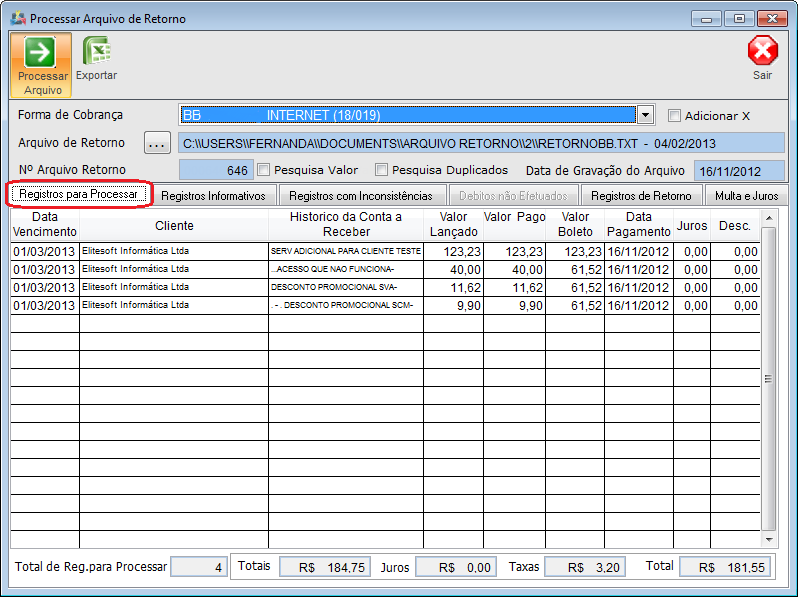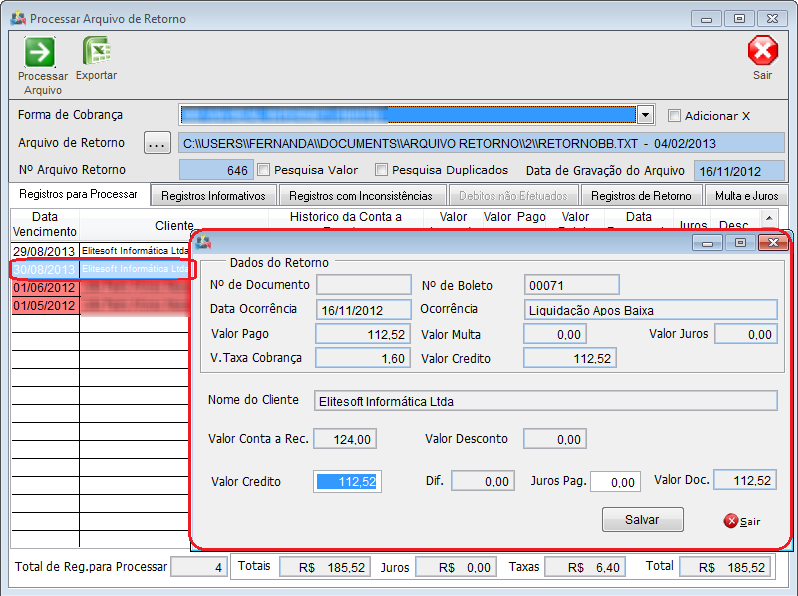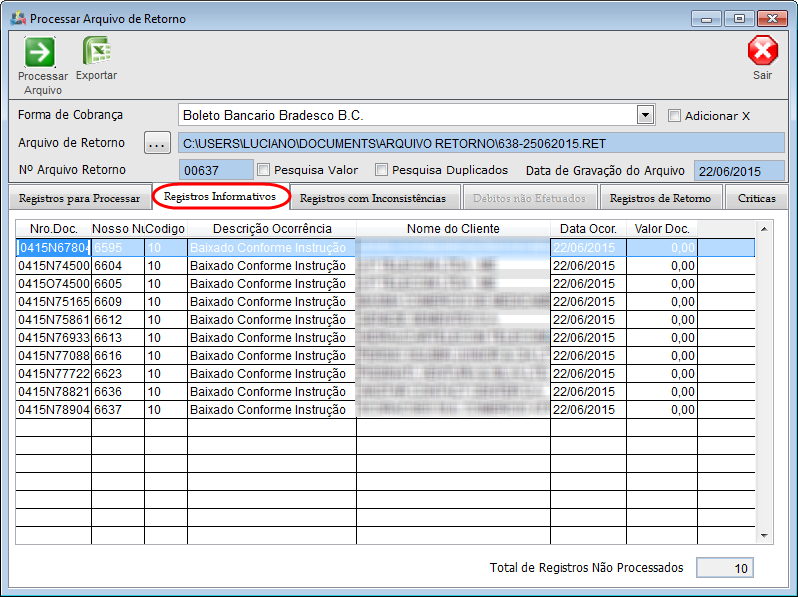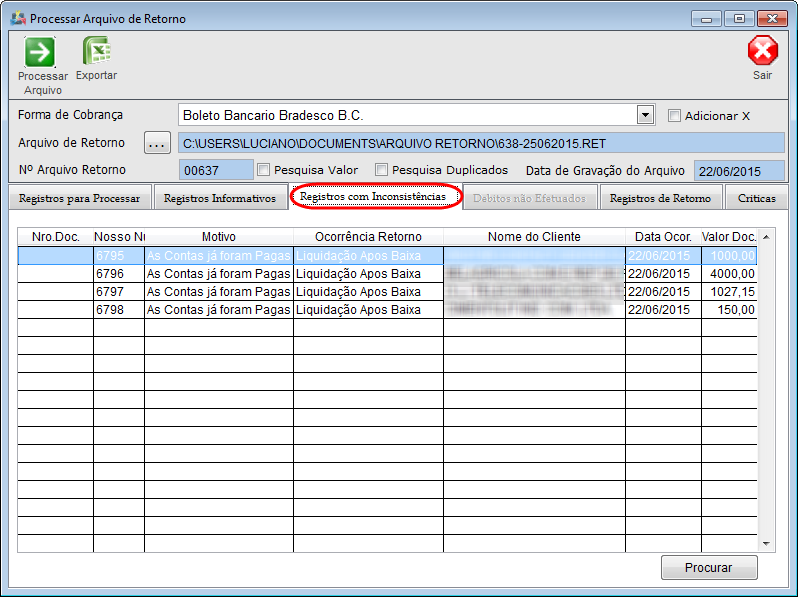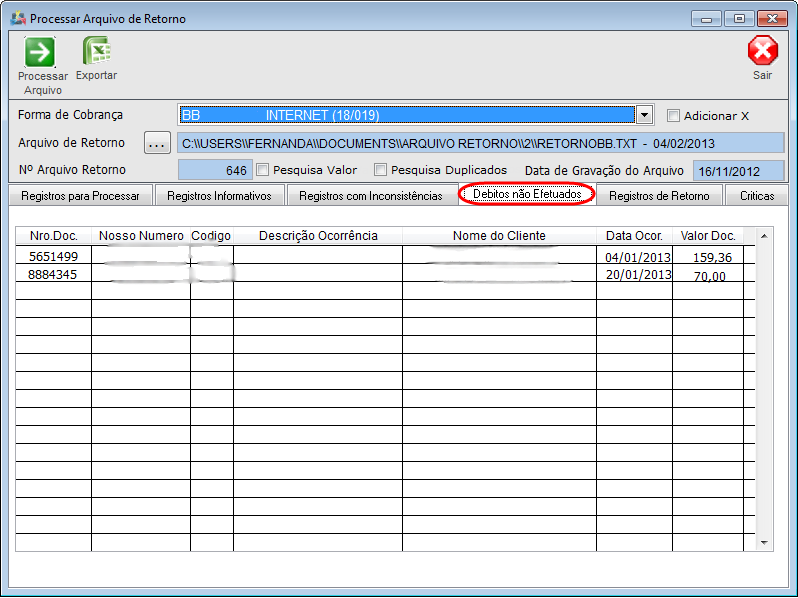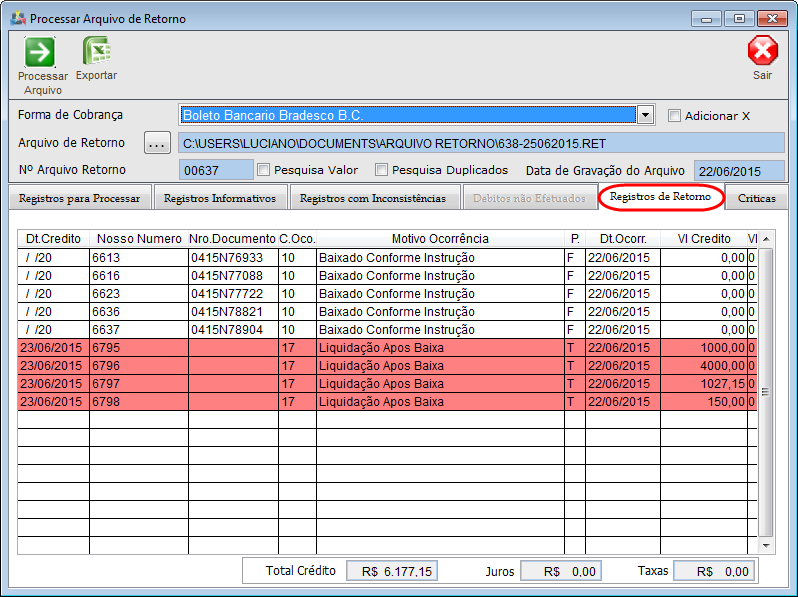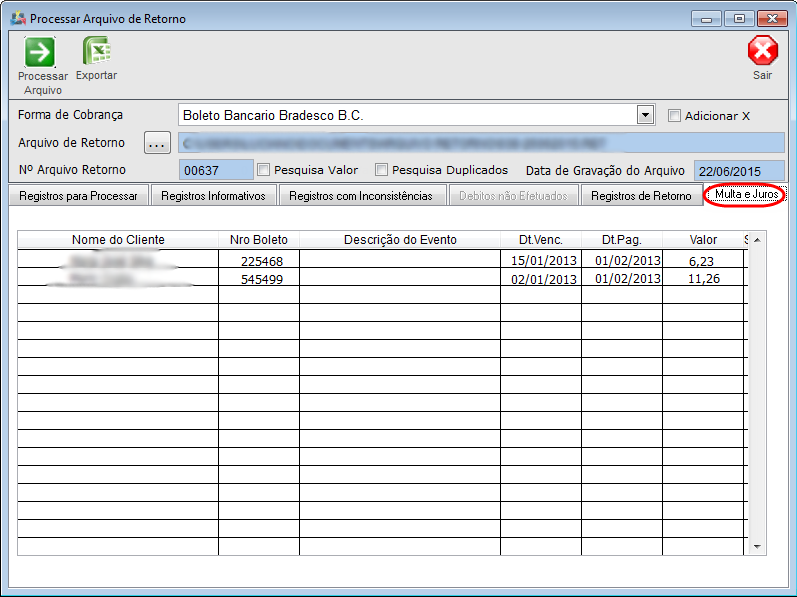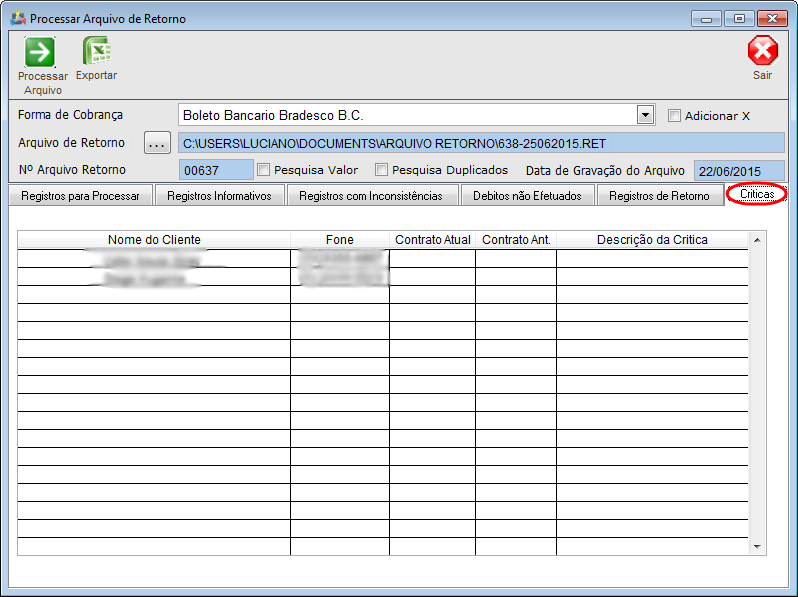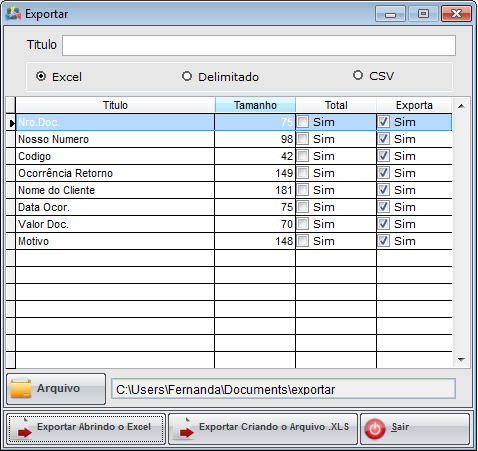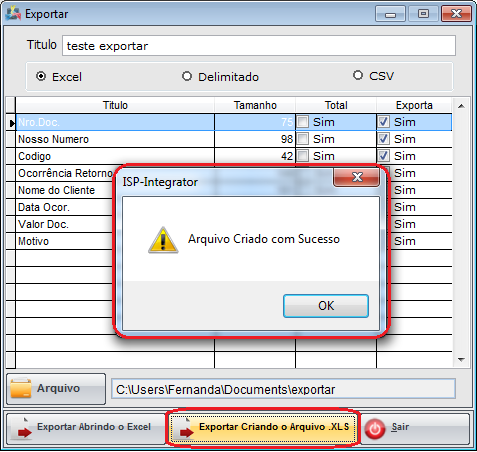118299 1 - 118299 1
Modulo Desktop - Faturamento - Processar Arquivo de Retorno
1) Na tela "Processar Arquivo de Retorno", é possível carregar para processo um arquivo de retorno atráves da sua forma de cobrança.
- Arquivo de retorno: é um arquivo enviado pelo banco, onde contém informações sobre os boletos que são gerados pagamentos, que são retornados a empresa para que possam ser processados e dado baixar no cliente atráves do sistema.
- Os registros para processo, são informações básicas contidas no boleto, como: Datas de vencimento e pagamento, nome do cliente, histórico conta a receber, valor lançado, valor pago e valor do boleto, juros e descontos, são algumas informações necessarias para processar o arquivo corretamente.
- Forma de Cobrança: É o banco utilizado para cobrança;
- Nrº do Arquivo de Retorno: è o número de sequência do arquivo que o banco envia;
- Pesquisar por Valor: Buscar um valor correto sobre o boleto.
- Pesquisa Duplicados: busca se há boletos duplicados e traz na tela.
- Os Campos Pesquisar por Valor e Pesquisa Duplicados existe uma permissão para serem visualizados na tela
 Processar Retornos Pesq. Valor
Processar Retornos Pesq. Valor
- Os Campos Pesquisar por Valor e Pesquisa Duplicados existe uma permissão para serem visualizados na tela
- Adicionar X: Serve para identificar o número já processado;
Obs.: Opções "Pesquisar por Valor e Adicionar X": Utilizadas somente pra manipulação do suporte.
- Data de Geração do Arquivo: Data a qual o banco gera o arquivo de retorno para proceder.
- Obs.: As abas: Registros Informativos, Registros de Retornos e Multas e Juros, será manipulada somente pela equipe interna, o cliente terá acesso porém não á manipula.
1.1) Quando dado um duplo clique no registro, é exibido a tela com informações sobre "Dados do Retorno", podendo alterar somente os campos "valor crédito" e "juros".
1.2) Registros Informativos:
- São registros utilizados para análise de retorno, contendo informações sobre alguma informações impropria do arquivo.
Obs.: O cliente tem acesso a aba, porém sem acesso a manipular os registros.
1.3) Registros com inconsistências:
São inconsistências encontrados nos registros do cliente onde possui problemas descritos como:
- CEP Incorreto;
- CNPJ ou CPF Inválido;
- Conta baixada;
- Endereço Inválido;
- Boleto não Encontrado.
1.4) Débitos não efetuados:
- A aba Débito não efetuados só é habilitada caso selecionado uma forma de cobrança de débito.
- Não são efetuados: Contas na aba registros de retorno negado pelo banco sem pagamento, inconsistencia de banco ou saldo insuficiente em conta.
Obs.: Os registros processados vão para rotina de faturamento débito não acatado, e pode gerar uma nova remessa após acertado os dados de retorno.
1.5) Registros de Retorno:
- São registros de observacões constando o motivo caso não passe pelo banco, sendo assim é retornado para análise de correção.
1.6) Multa e Juros:
- Caso não seja realizado o pagamento na data correta, será acarretado multas e juros sobre o valor total do mesmo, conforme período de atraso. O banco também pode ou não enviar a descriminação dos valores.
1.7) Críticas:
- A aba críticas é carregada conforme o arquivo de retorno, caso haja alguma irregularidade de recebimentos e entradas sem origem, será constada na aba críricas como um alerta ao cliente e a equipe interna.
1.8) Caso queira processar o arquivo, selecione a opção "Processar Arquivo".
- Ao processar o arquivo, é dado baixa em todos os boletos com a forma de cobrança selecionado. O sistema da baixa e apresenta como contas paga.
1.8) Caso queira é possível exportar dados de qualquer aba, basta selecionar a opção "Exportar".
1.8.1) Na tela "Exportar", é possível exportar "Nome Cliente", "Valor do Lançamento" e "tipo".
1.8.2) Selecione as opções que deseja ser exportada na planilha.
Obs.: No campo "Título", informe o título da planilha.
1.8.3) Selecione a opção "Excel", "Delimitado" ou "CSV" como extensão da planilha.
1.8.4) Selecione o botão ![]() e exibirá a tela "Save As".
e exibirá a tela "Save As".
1.8.4.1) Na tela "Save As", informe onde deseja salvar a planilha, após selecione o botão "Salvar".
Obs.: No campo "Pasta do backup", informe o nome da planilha.
1.8.5) Caso selecione a opção "Exportar Abrindo Excel" na tela, será exibido as informações.
1.8.6) Caso selecione a opção "Exportar criando arquivo .XLS", é exibido a mensagem de confirmação, selecione "Ok".
Obs.: Após selecionar "Ok", o arquivo será enviado ao local de destino.
| |
|
O item 1.9 estará disponível no próximo changelog. |
1.9) Para cobrar juros dos clientes que pagaram em atraso na próxima fatura:
| |
|
Para que esta funcionalidade ocorra é pré requisito configurar |
1.9.1) Ao processar o arquivo de retorno, os juros e multa são gerados e um único ![]() Evento de Faturamento para ser processado no próximo faturamento do plano.
Evento de Faturamento para ser processado no próximo faturamento do plano.
1.9.2) O evento de faturamento é gerado com a descrição: "<nosso número> <vencimento do título> <valor do título> juros/multa gerados automaticamente pelo sistema".
1.9.3) Os juros e multa serão gerados caso esteja configurados na forma de cobrança.
1.9.4) Em todos os lugares do Sistema que faz baixa de fatura ocorrerá da mesma forma: Forn. Recibo no cadastro do cliente, Movimento Financeiro e Central do Assinante quando faz recebimento por cartão.
selecione o link ![]() Aba Financeiro
Aba Financeiro